Как получить имя книги с помощью vba (с примерами)
Вы можете использовать следующие методы в VBA, чтобы получить имя книги Excel:
Способ 1. Получите имя активной книги.
Function GetWorkbookName() As String GetWorkbookName = ActiveWorkbook.Name End Function
Эта функция вернет имя активной книги, например my_vba_workbook.xlsm .
Способ 2: получить имя активной книги без расширения
Function GetWorkbookName() As String GetWorkbookName = Left(ActiveWorkbook.Name, InStr(ActiveWorkbook.Name, " . ") - 1) End Function
Эта функция вернет имя активной книги без расширения, например my_vba_workbook .
В следующих примерах показано, как использовать каждый метод на практике с активной в данный момент книгой Excel с именем my_vba_workbook.xlsm .
Пример 1. Получите имя активной книги.
Мы можем создать следующую функцию, чтобы получить имя активной книги:
Function GetWorkbookName() As String GetWorkbookName = ActiveWorkbook.Name End Function
Затем мы могли бы ввести следующую формулу в ячейку A1 , чтобы получить имя активной книги:
=GetWorkbookName()
На следующем снимке экрана показано, как использовать эту формулу на практике:
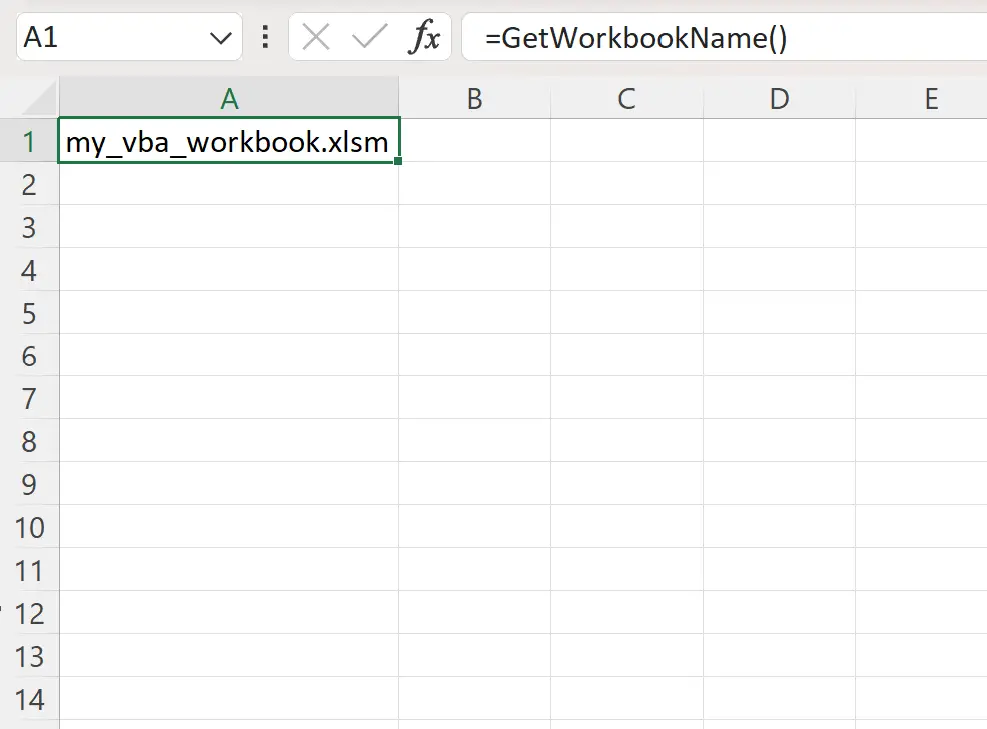
Мы видим, что формула возвращает my_vba_workbook.xlsm — имя активной в данный момент книги, которую мы используем.
Примечание . Расширение .xlsm представляет собой книгу Excel с поддержкой макросов.
Пример 2. Получить имя активной книги без расширения
Мы можем создать следующую функцию, чтобы получить имя активной книги без расширения:
Function GetWorkbookName() As String GetWorkbookName = Left(ActiveWorkbook.Name, InStr(ActiveWorkbook.Name, " . ") - 1) End Function
Затем мы могли бы ввести следующую формулу в ячейку A1 , чтобы получить имя активной книги:
=GetWorkbookName()
На следующем снимке экрана показано, как использовать эту формулу на практике:
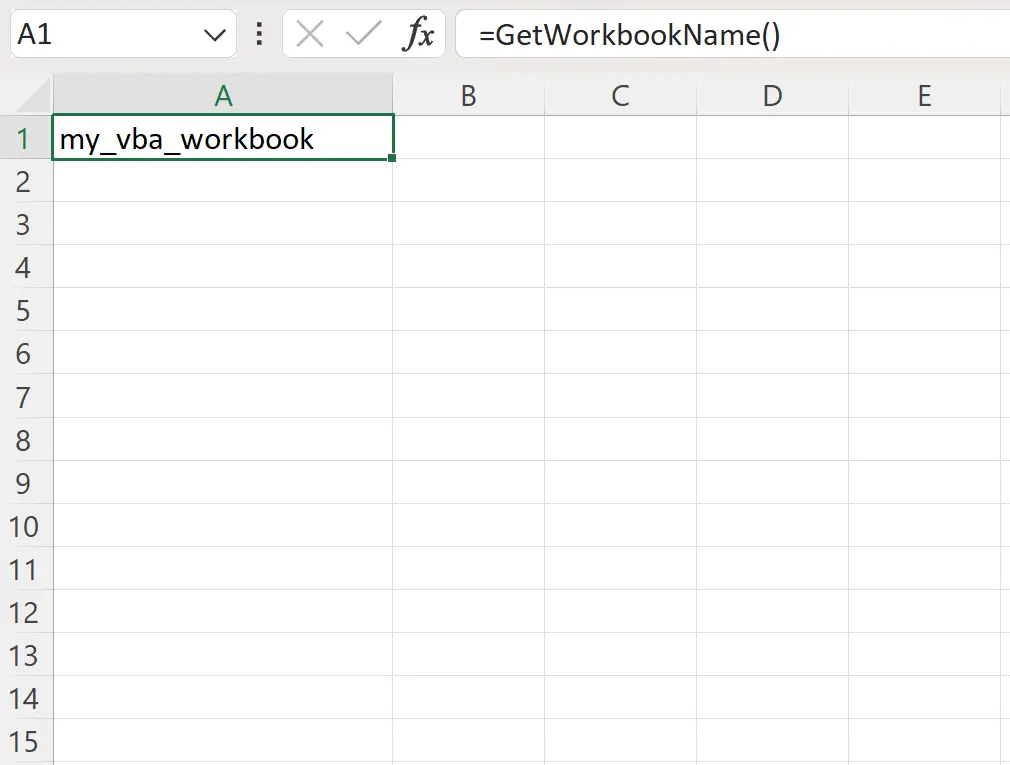
Мы видим, что формула возвращает my_vba_workbook — имя активной в данный момент книги без расширения .xlsm .
Примечание . Используя функции Left и Instr , мы можем извлечь все символы из имени книги слева от точки.
Дополнительные ресурсы
В следующих руководствах объясняется, как выполнять другие распространенные задачи в VBA:
Как создавать папки с помощью VBA
Как удалить папки с помощью VBA
Как переименовать файл с помощью VBA
Как проверить, существует ли файл с помощью VBA